Грешка 0кЦ0000034 у Виндовс узроцима и решењима

- 4909
- 261
- Mrs. Glenn Cruickshank
Појава критичних грешака, у највећем делу, порцијене одређене процесе у оперативном систему, што може да притисне корисника да мисли да постоје проблеми у рачунару. Ако обратите пажњу на безначајну (по мишљењу многих корисника) Трифлес, на пример, кратак--Терн-висећи систем, необично учитавање звукова, појава погрешних евиденција у часопису Виндовс, тада се већина могућих проблема може избећи Решавањем их на превентивном нивоу, а не пост -фацт. Ова изјава се такође односи на грешку у овом чланку Кодекс 0кЦ0000034, који често терорише Виндовс 10 корисника, али се такође налази у ранијим верзијама. Који су разлози за његову појаву? И што је најважније, који су начини да се то реши? О овоме и о томе ће се даље разговарати.

Исправка грешке 0кЦ0000034 у Виндовс-у.
Разлози и решења
Дакле, код 0кЦ0000034 директно означава да оперативни систем не може да изврши стандардни терет због оштећења потребних датотека за утовар или њихово стварно одсуство. Десетине различитих сценарија могу се дати као могући разлози, од којих се већина стандардизује у природи, на пример:
- Неправилна уградња оперативног система.
- Нетачно ажурирање
- Неправилна инсталација и / или ажурирање софтвера трећег каталута, од којих је функционалност повезана са системским компонентама.
- Неправилно дело тешког диска или чврсте јединице.
- Активности вирусног софтвера.
Као што видите, већину горе наведених сценарија карактерише нетачне акције самог корисника, који у одређеној мери олакшава дефиницију узрочно-посљедичне везе и то је кључ за решавање било каквог проблема. Закључак из горе наведеног је један - примарни задатак корисника да врати перформансе сектора за покретање и након тога почне да тражи основни узрок свега што се догодило.
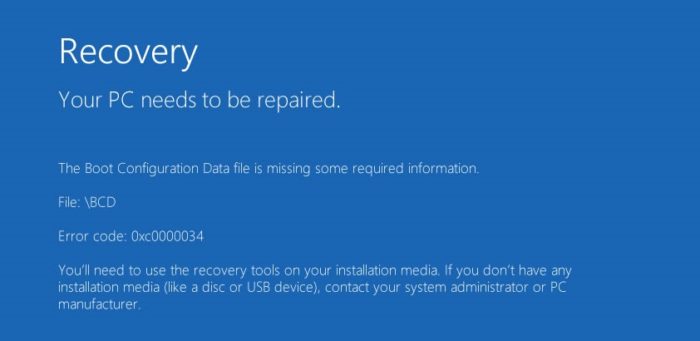
Решење
Због чињенице да ће грешка са кодом 0кц0000034 (односно оштећења боотлоадер-а) у поравнавању свих покушаја покретања радне површине, укључујући ово се односи на учитавање у сигурном режиму, да исправи носач за утовар са Виндовс оперативним системом Виндовс. То се не односи на поновну инсталацију прозора, већ само у употреби окружења за опоравак. Да, неко може да напомиње да је могуће ући у ово окружење без носача за утовар, али нажалост, то ће бити проблематично да то уради као део раствора овог БСОД-а. Дакле, убаците носач за покретање у одговарајући порт и направите следеће:
Опција 1:
- Коришћење "Мени за покретање" или промене у приоритетном уређају за утоваривање у БИОС-у, оптерећено са постојеће слике Виндовс.
Вриједно је напоменути да је реши проблем који није неопходно користити исту верзију оперативног система који је инсталиран на циљном рачунару, али преписка верзија је и даље у приоритету.
- Прођите неколико стандардних корака које предвиђају инсталацију ОС-а и по корак са дугметом "Инсталирај" "Изаберите" Обнова система "(леви доњи угао).
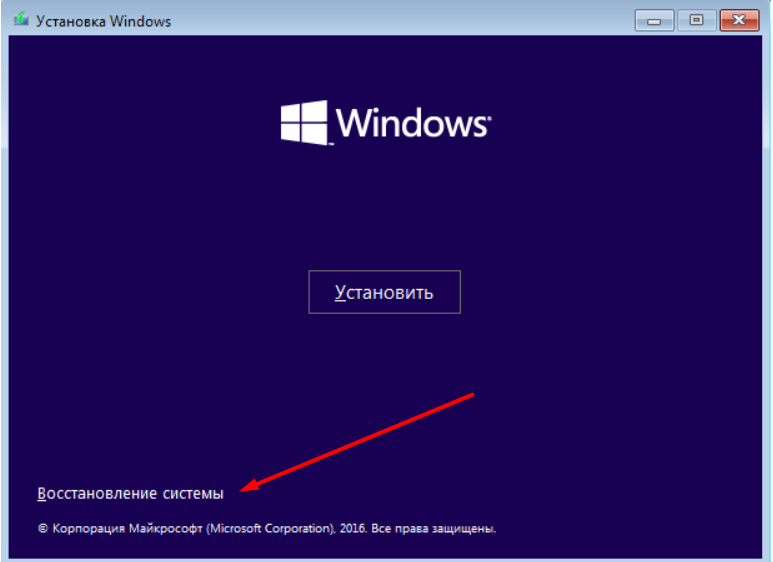
- У одељку "Одабир акције" Кликните на картицу "Претрага и уклањање грешака".
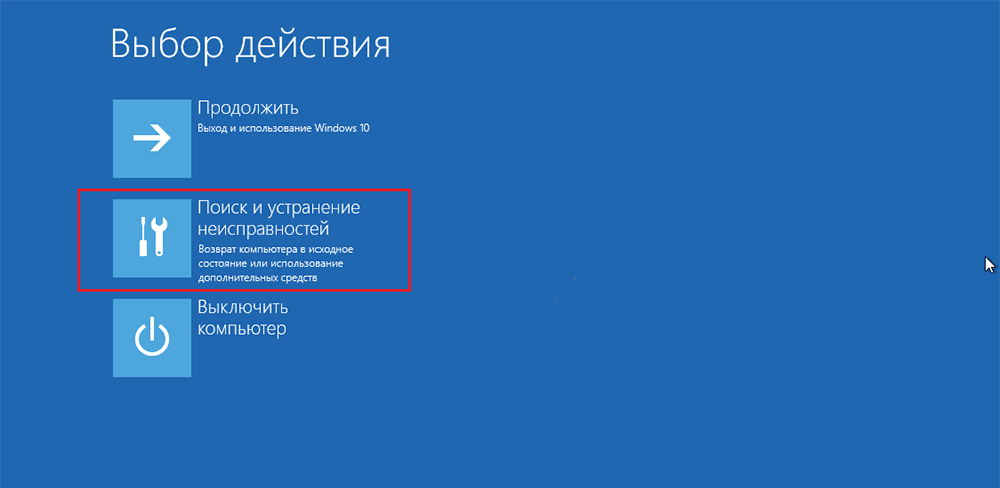
- У следећем кораку кликните на "Опоравак приликом учитавања".
- Означите циљну верзију ОС-а и причекајте аутоматско корекцију проблема који спречавају особље рачунара.
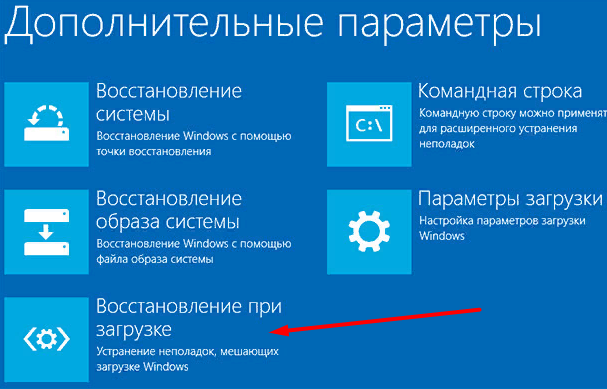
У зависности од степена оштећења сектора за утовар, употреба само ових алата може довести до комплетног решења проблема који су се појавили. Ако ситуација није пронашла своје решење, требало би да одете на сложенију опцију.
Опција 2. За рад ће користити алат за боотрец.Еке са параметром "/ РебуилдБЦД" и, ако је потребно, са параметром "/ ФикМБР":
- Опет отворите окружење за опоравак у одељку "Претрага и елиминација кварова".
- Отворите одељак "Додатни параметри" и кликните на картицу "Цомманд Лине".
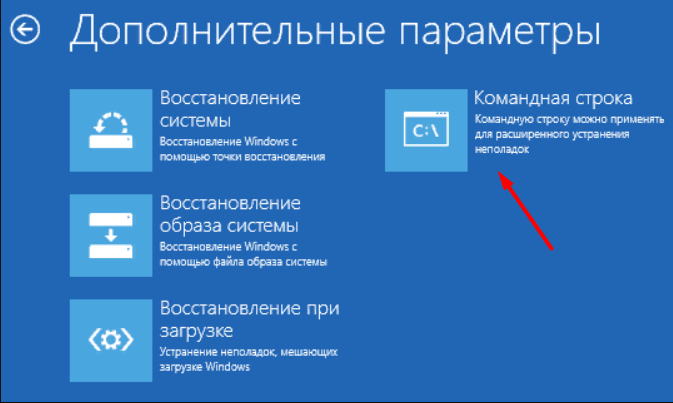
Као алтернативна опција, само кликните на комбинацију тастера СХИФТ + Ф10 у првом прозору за инсталацију.
- У уводној командној линији конзола унесите и извршите БоотРец наредбу.Еке / Ребуилдбцд "
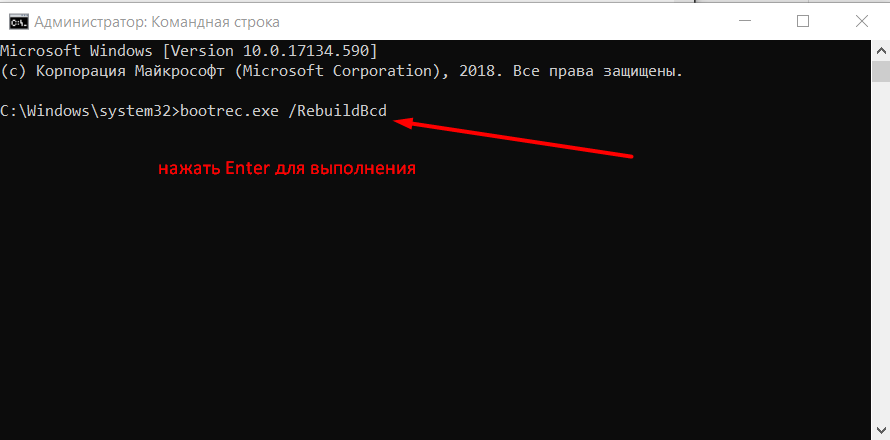
Извођење ове наредбе покреће претрагу компатибилних оперативних система инсталираних на одабраним медијима са наредним додавањем њиховог оптерећења конфигуратора на утоварни сектор циљне слике Виндовс-а. Након извештаја о успешној замени конфигуратора, затворите конзолу командне линије и поново покрените рачунар. Ако је проблем сачуван, покушајте да користите алат Боотрец.ЕКСЕ "Са претходно најављеним параметрима" ФикМБР "за снимање конфигуратора. 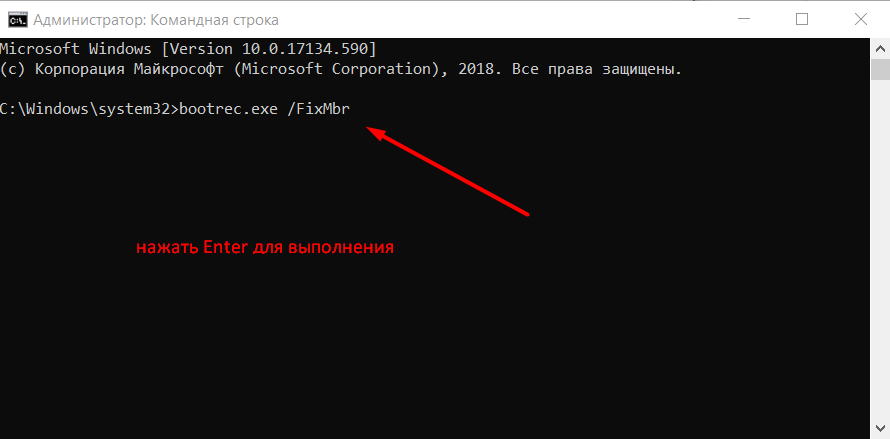
Елиминација грешке 0кЦ0000034 у оперативном систему Виндовс 10
Грешка 0кЦ0000034 у оперативним системима Виндовс 10 Када се укључи и учитавање настаје редом величине рјеђе него у оперативном систему Виндовс КСП, 7, 8, јер је изградио проширену функционалност да бисте вратили перформансе система. Ако корисник ручно није искључио "обнову система" у ОС-у, тада ће подразумевани прозори периодично створити резервне копије системских датотека, укључујући и боотлоадер. И сама за снимање утовара се чува на скривеном диску (није видљива у "проводнику"). Зато када дође до грешке 0кЦ0000034, довољно је да поново покренете рачунар неколико пута - систем ће аутоматски обављати обнову критично важних система системских датотека.
Савет. Елиминација видео записа 0кЦ0000034 у оперативном систему Виндовс 10 на енглеском језику, али можете да се укључите на руски титлови.Ако то не помаже, то јест, то је, топлоадер и досијеи одговорни за покретање система у режиму опоравка у режиму опоравка, а затим без покретачког погона и у овом случају не можете да учините. И потребан вам је ДВД-диск или флеш уређај са Виндовс 10, и истом пражњењем (32 или 64 бита) као систем инсталиран на рачунару.
Након утовара са покретачког погона, морате да извршите следеће:
- Изаберите "Обнова система";
- Идите на "Претрага и уклањање грешака";
- Изаберите тачку "Команда";
- Да би се представили и извршили следеће команде: Боотрац / Фикмбр, Боотрец / ФикБоот, Боотрец / СЦАНОС, БООТРАЦ / РЕБУИЛДБЦД.
У овом случају може се појавити захтев за додавање новог уноса на лист за утовар. Морате да одредите параметар "А" и притисните Ентер.
Ако ова опција није помогла, и даље можете да ресетујете Виндовс. Пре него што причврстите Грешку 0кЦ0000034 на овај начин у систему Виндовс 10, мора се узети у обзир да ће сви претходно инсталирани програми и њихова подешавања бити уклоњени. Подаци о кориснику не утичу на ово. Ресетовање је следеће:
- оптерећење са инсталационог погона;
- Изаберите "Рестаурација у учитавању";
- Изаберите "Вратите рачунар у првобитно стање".
Предложене ће се две опције за опоравак: са чишћењем диска и без њега. Ако одаберете прво, тада ће се сви подаци похрањени на диску са системом неповратно избрисати. Стога се прво препоручује коришћење друге опције. Ако је оптерећење није могуће обновити, тада остаје само опоравак са потпуним чишћењем дискова.
Закључак
Након успешне обнове перформанси оперативног система, требало би да почнете да тражите узроке, што је довело до појаве разматраних проблема. Пре свега, обратите пажњу на цео софтвер, манипулације са којима појава грешке са кодом "0кЦ0000034". Проверите рачунар за вирусну активност и запамтите да ли су извршене било какве промене у регистарским записима. Такође неће бити сувишно за стварање тачке за опоравак.
- « Методе клонирања за Виндовс за још један ХДД или ССД
- Начини да брзо претражите датотеке на рачунару са Виндовс-ом »

